vet varför Facebook inte svarar och vad är lösningarna
sammanfattning: i den här artikeln får du läsa om—
Facebook har gett oss möjlighet att förbättra våra sociala, personliga och professionella liv under ett tak. Från att ansluta familjer och vänner, fånga snabba uppdateringar av aktuella händelser, att främja företag och varumärke på nätet, Facebook erbjuder mirakulösa fördelar för sina användare. Det kommer inte att vara en överdrift att nämna att FB är beroendeframkallande och oförmågan att öppna Facebook i en app eller webbläsare kan vara traumatisk. Huvudsakligen, när Facebook inte svarar eller laddar, kan det påverka dina dagliga kommunikationsbehov.
idag kommer vi att prata om ett mycket vanligt problem som varje Facebook-användare stött på då och då och dvs “Facebook svarar inte”. Ett Facebook-konto som inte svarar kan ta din makt att utföra grundläggande aktiviteter som att posta, dela eller kommentera. Således undersökte vi och kom med några autentiska lösningar på problemet “Facebook öppnar inte eller svarar” och slog dem med orsakerna som kan inducera det.
Anledningar Till Varför Facebook Inte Svarar?
felsökning blir lättare när du vet orsaken till problemen, annars känns det som att skjuta en pil i mörkret. När du har hittat den exakta orsaken till att din Facebook inte svarar kan du träffa rätt plats med mer precision och effektivitet. Här tillhandahåller vi listan över de vanligaste orsakerna som kan utlösa vissa problem som “Facebook-appen svarar inte”, “min Facebook svarar inte” och mer:
- föråldrad version av Facebook-appen.
- otillräckligt minne eller utrymme på Android-eller iOS-enheter.
- en uppbyggnad av cache och cookies på enheter som PC, bärbar dator eller mobil.
- oregelbunden anslutning eller leverans av internet.
- enhetens hårdvarurelaterade problem.
- föråldrad webbläsare.
- andra problem med webbläsaren som felaktiga tillägg och tillägg.
Felsök Facebook svarar inte på mobila enheter
Facebook-appen för Android-och iOS-enheter är utformad för att fungera sömlöst med respektive operativsystem, men det kan frysa ibland på grund av vissa oegentligheter. Så när du upptäcker att Facebook-appen inte svarar kan du prova ett par återställningsmetoder för att fixa den svarande Facebook-appen.
Metod 1: Uppdatera Facebook-applikationen
Detta är det första och främsta sättet att bli av med frysta eller inte svarande Facebook-appar. Facebook rullar i en ny uppdatering med jämna mellanrum och saknar det kan kosta dig mycket genom att påverka den normala laddningshastigheten för din Facebook-app. När en ny version är ombord kan de äldre börja krascha och detta kommer att hindra dig från att komma åt din Facebook-app på Android-och iOS-enheter.
för att uppdatera Facebook-appen behöver du bara besöka Play Store eller App Store på din enhet och klicka på “Uppdatera” – knappen. FYI, alternativet” Uppdatering ” aktiveras endast om det finns en ny version av appen tillgänglig för dig.
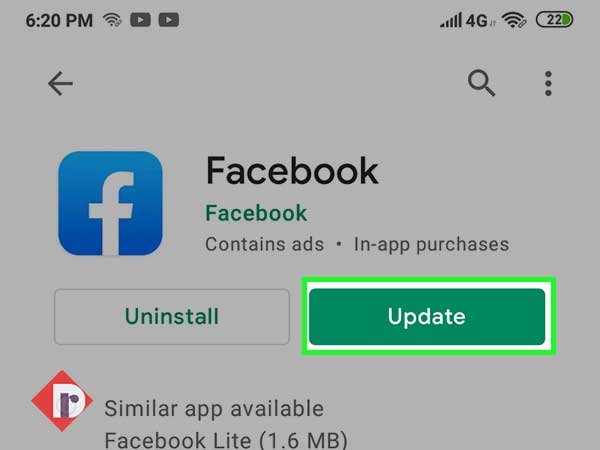
Metod 2: Fix Mobile Storage frågor
Facebook-appen kräver tillräckligt med utrymme och resurser för att köras på enheten och otillräckligt utrymme kommer att orsaka kraschar och frysning av Facebook-programmet. För att lösa detta måste du rensa lite utrymme på din mobila enhet om den är mindre än 100 MB. Du kan överväga att ta bort oanvända appar, bilder, videor och andra liknande saker för att ge Facebook-appen det utrymme det kräver.
dessutom kan clearing cache på din mobil spara lite utrymme som kan användas för ett bättre syfte. Du kan använda en inbyggd renare för att ta bort cachefiler, föråldrade filer, paket och rester från din mobila enhet.
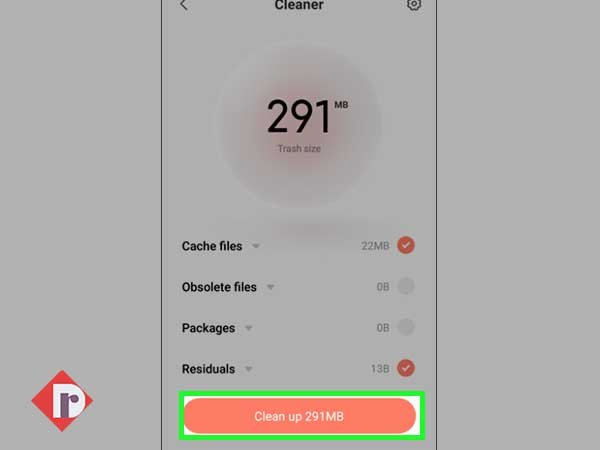
Metod 3: Fix internetanslutningsproblem
Facebook fungerar bara i närvaro av en riktig internetanslutning och om ditt Facebook-flöde inte laddas, Facebook svarar inte eller FB-appen kraschar måste du vara säker på att det inte händer på grund av dålig eller ingen internetförsörjning. Om det finns ett nätverksavbrott i ditt område eller signalen är relativt svag kan du försöka använda en annan Wi-Fi-anslutning eller använda mobildata.
annat än detta kan du försöka starta om din router och modem och ansluta till Wi-Fi igen. Om ingenting hjälper, kontaktar du din Internetleverantör.
Metod 4: logga ut och logga in igen
logga ut och logga in igen har alltid varit den mest pålitliga lösningen på alla tekniska problem som uppstår med Facebook-appen. Så du måste prova detta när du hittar Facebook svarar inte eller FB-flödet laddas inte alls.
för att logga ut på mobilappen på Facebook, klicka på tre=horisontell linje från skärmens övre högra hörn och klicka på “Logga ut”, detta tar dig ur ditt konto och du kan logga in med ditt FB-användarnamn och lösenord igen.
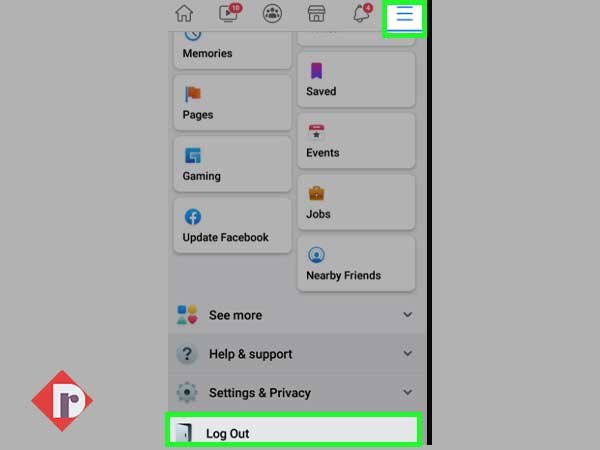
Metod 5: Uppgradera ditt Android-och iOS-System
samma som appuppdateringarna behöver din enhet uppdateringar också, eftersom den består av olika buggfixar, förbättringar och nya funktioner. Om Facebook-appen inte fungerar tillsammans med andra appar installerade på din enhet kan du försöka uppdatera mobilens operativsystem.
mobiluppdateringar hittas vanligtvis genom att följa denna serie:
Inställningar>> om telefonen >> systemuppdatering
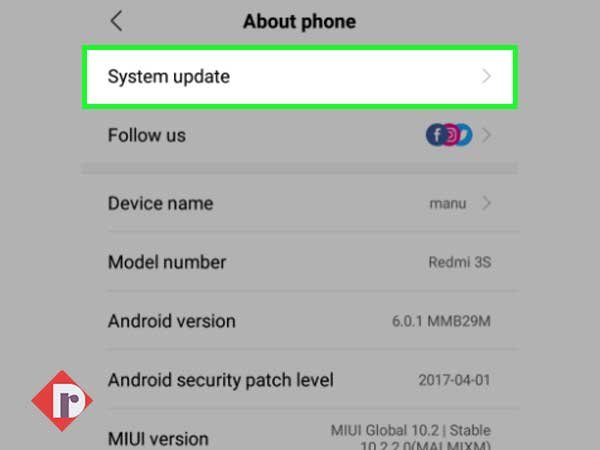
Felsök Facebook svarar inte på en stationär webbläsare
Facebook laddas inte eller svarar på stationära webbläsare som Google Chrome, Mozilla Firefox, Opera, Safari kan vara frustrerande och stressande. Det kan dock finnas flera scenarier som utlöser problemet, till exempel långsam Internetanslutning, cachar i webbläsaren och mer. Här är några av felsökningsvägarna som förmodligen skulle utplåna Facebook-problemet som inte svarar.
Metod 1: Använd olika webbläsare
detta kan vara den grundläggande sak att göra, men det fungerar i de flesta fall. Antag att du använder Google Chrome som standardwebbläsare, det kan finnas chanser att Chrome har problem och hindrar din Facebook-upplevelse. Försök därför flytta till en annan webbläsare som Microsoft Edge eller Mozilla Firefox, eller någon annan webbläsare för att komma åt om Facebook inte öppnas på Chrome.
Metod 2: Rensa Cache
försök att rensa cacheminnet i din webbläsare i första hand. Cachen kan sakta ner webbläsarens prestanda och därmed Facebook inte svarar kan vara resultatet av det. Följ stegen nedan för att rensa cacheminnet från Chrome-webbläsaren.
- gå till Chrome-inställningarna genom att skriva chrome:// – inställningarna i fältet eller så kan du flytta markören till skärmens övre högra hörn.
- därifrån söker cachen och klickar på “Rensa webbläsningsdata”
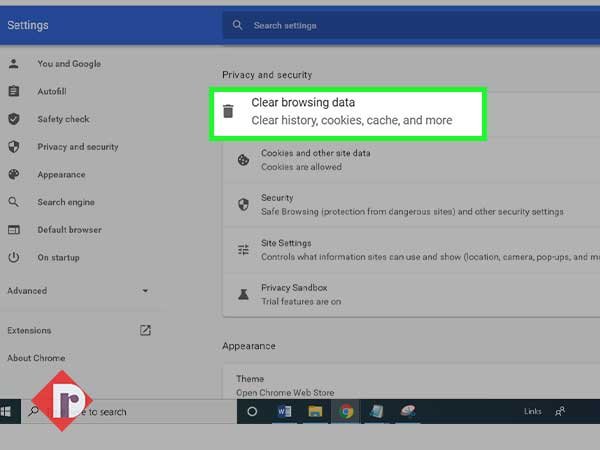
- från popup-menyn kontrollera alla flikar och se till att kontrollera Cookies och andra webbplatsdata. Klicka nu på alternativet Rensa data.
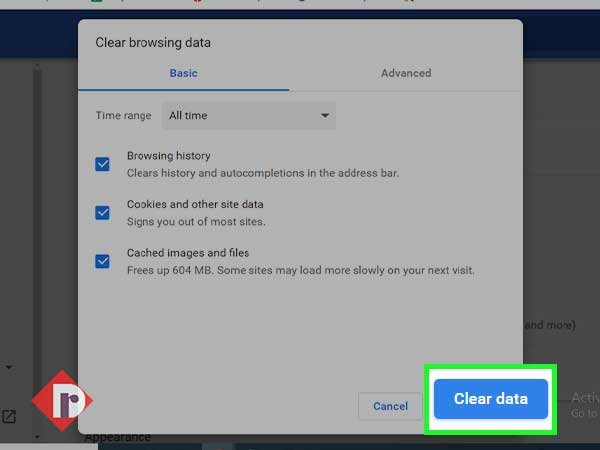
processen tar några sekunder för att rensa webbläsarens historik och cache när den är klar startar du om webbläsaren och använder Facebook.
Metod 3: Uppdatera webbläsare
den föråldrade webbläsaren kan orsaka problem och Facebook svarar inte kan vara resultatet av det. Försök därför kontrollera versionen av din webbläsare och om den inte uppdateras, uppdatera den omedelbart. Facebook fungerar bara bättre med den senaste versionen av webbläsare.
för att installera en uppdaterad version av din webbläsare behöver du bara ta bort den aktuella versionen du använder och sedan ladda ner och installera den senaste versionen av den från sin officiella webbplats med en annan webbläsare.
Metod 4: Återställ webbläsare
om ingenting fungerar försök att återställa webbläsaren, återställer webbläsaren allt som cache, Historik, sparade lösenord, bokmärken och installerade tillägg. Följ stegen nedan för att återställa webbläsaren i Google chrome.
- flytta till Chrome-inställningar och gå till botten av sidan. Klicka nu på rullgardinsmenyn” Avancerat”.
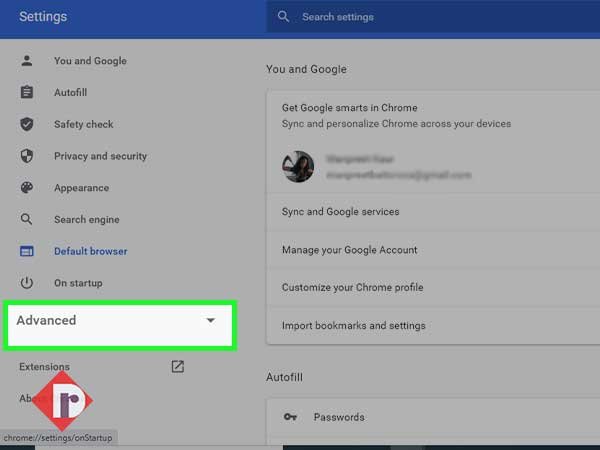
- gå till de avancerade alternativen och klicka på “Återställ inställningar” för att aktivera deras ursprungliga “standard” – alternativ. Det här steget kanske inte fungerar för Chrome.
- från fönstret Återställ inställningar klickar du på knappen” Återställ inställningar och rensa upp”
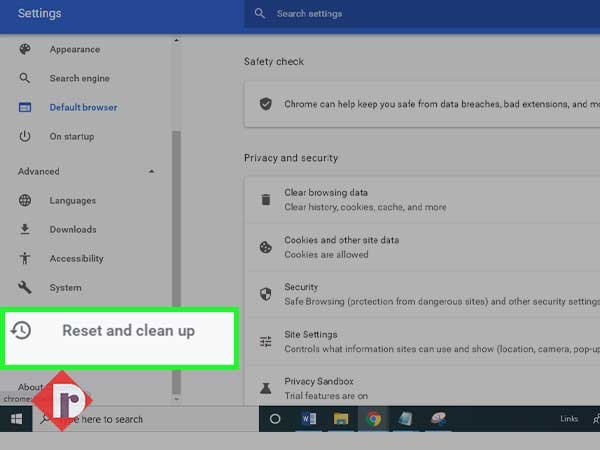
Google Chrome tar några ögonblick att återställa. Kontrollera nu om det fungerar för dig om du inte försöker spola DNS-tabeller eller få hjälp från Facebook community help-sidan.
slutsats
att implementera dessa lösningar kommer att få ditt Facebook-konto som inte svarar till sitt normala tillstånd. Men om ingenting tränar bör du vänta på en dag eller två eftersom det ibland är Facebook som är fel och du behöver inte göra någonting. Så vänta och se om problemet försvinner på egen hand; ibland hjälper det.
Leave a Reply